一、jdk的安装
0、先下载安装包
可以从我提供的网盘进行下载: 点击这里下载网盘内包含各版本的安装包:
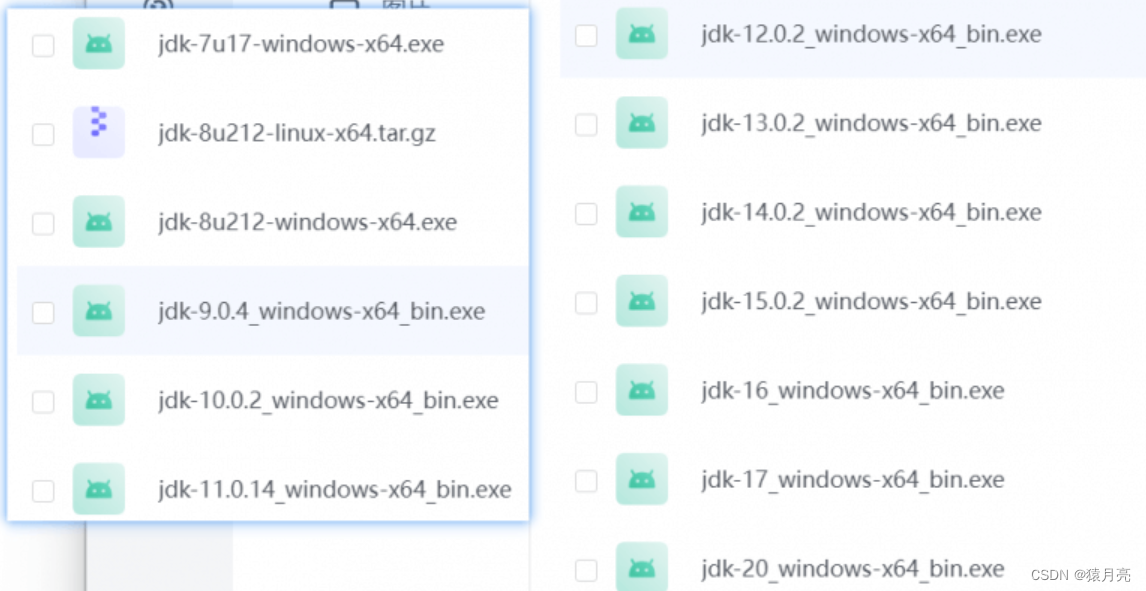
也可以从官网下载,下载地址:https://www.oracle.com/java/technologies/downloads/#java8-windows
选择对应的操作系统进行下载
1、双击安装包

2.具体安装步骤
点击下一步:
C盘空间足够可以傻瓜式安装到C盘,也可自行更改路径到D盘
更改路径的具体步骤:
1:在D盘新建一个名称为Java的文件夹
![]()
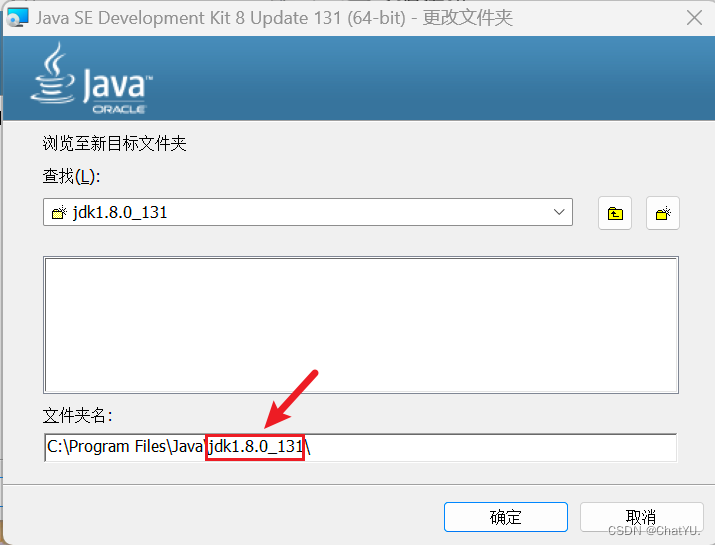
2:复制红色框中的名称并在刚刚新建Java文件夹中再新建一个为其文件名的文件夹(注:文件名不要任何有其他字符)

3:选择我们刚刚创建好的文件夹并确定:
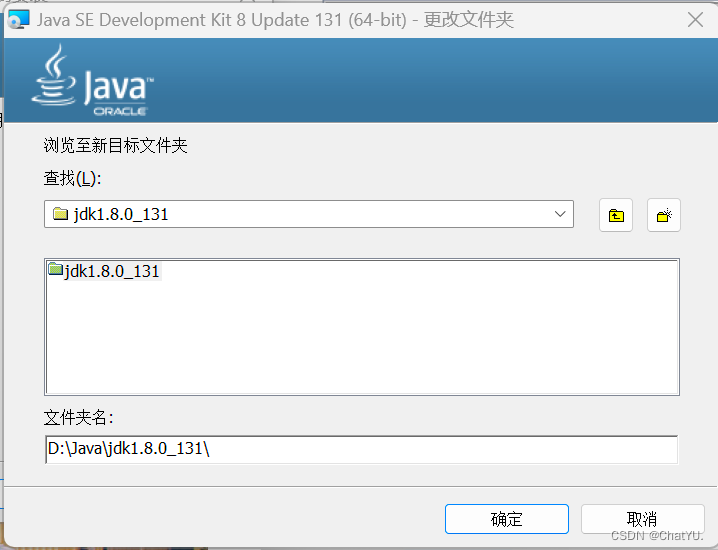
4:下一步:
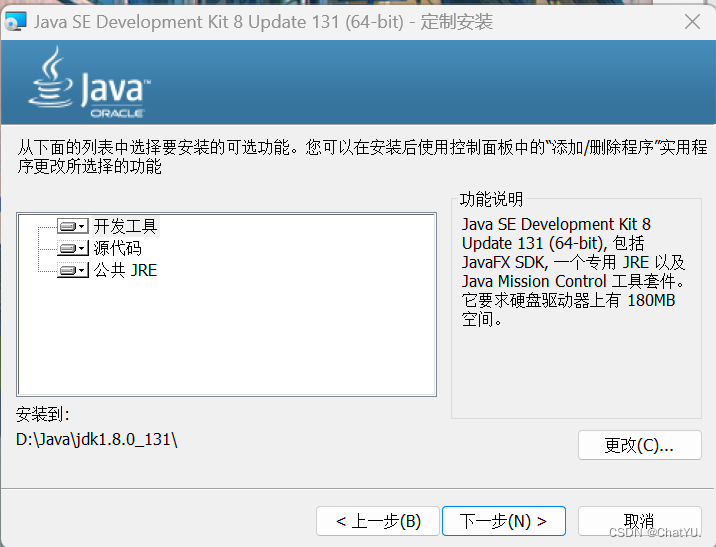
5:接着安装jre:
6:复制刚刚jdk的文件名在刚刚新建的java文件夹中新建一个文件夹,将jdk改为jre

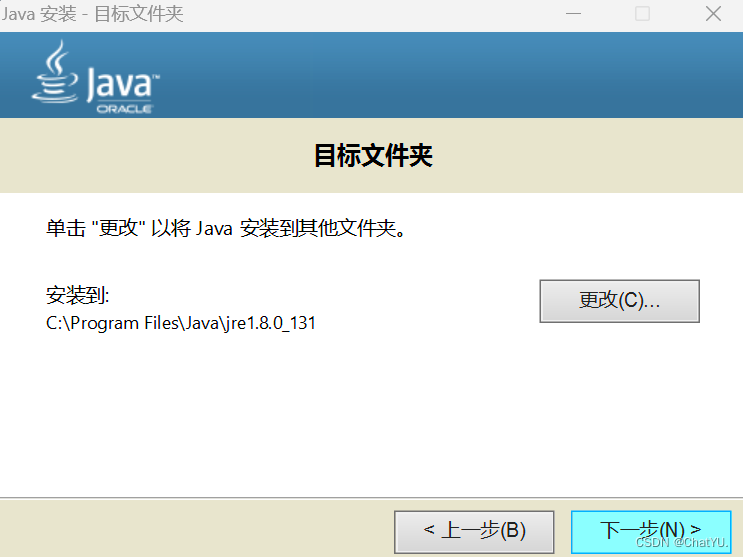
7:点击更改选择刚刚创建的文件夹
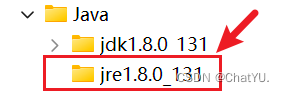
8:点击下一步等待安装

二.环境变量的配置
这里以win11系统为例:
1.首先win+E打开文件管理器,找到此电脑图标,右击选择属性,
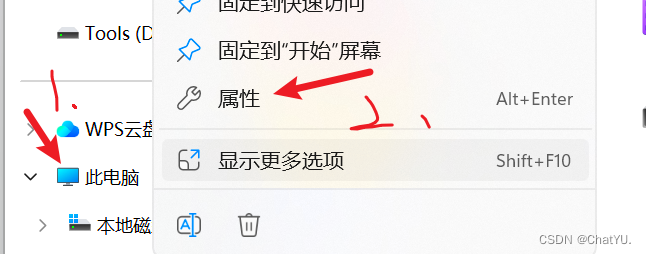
2.选择高级系统设置

3.选择环境变量

4.配置环境变量(注:这里选择配置系统变量而不是用户变量)
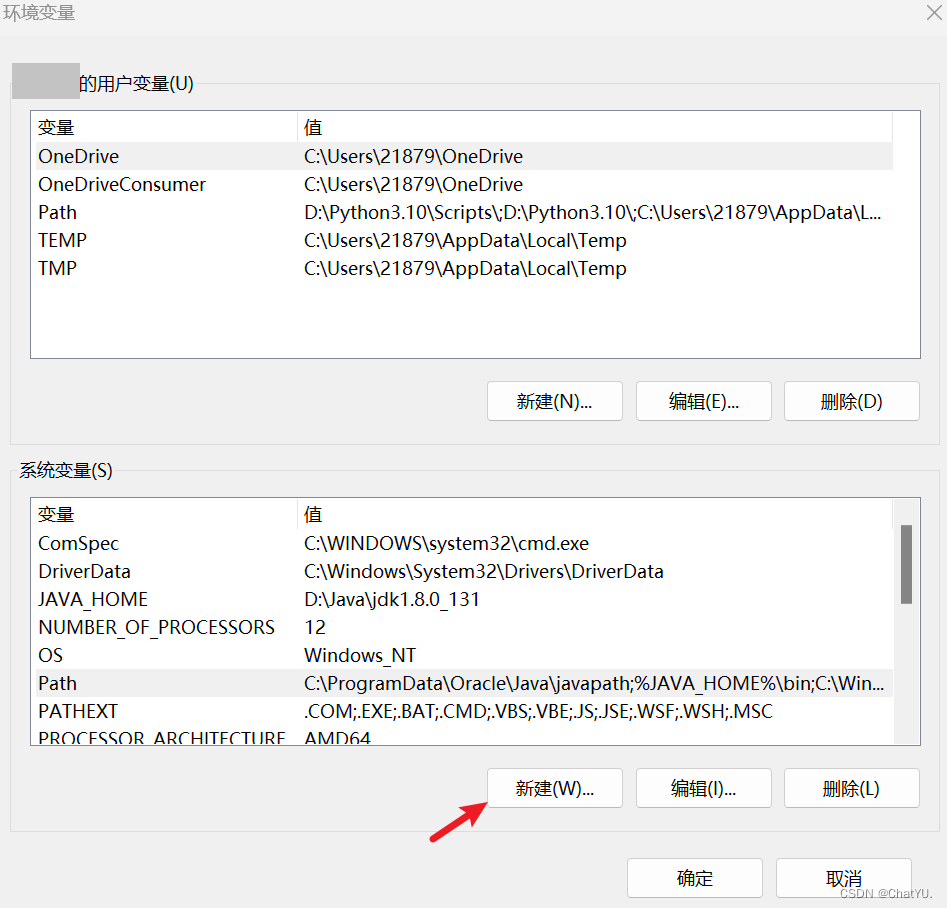
5.以此输入变量名和变量值后点击确认
变量名:JAVA_HOME
变量值: 这里是刚刚你安装jdk的路径,如果是一步一步跟着安装的可以输入:
D:\Java\jdk1.8.0_131
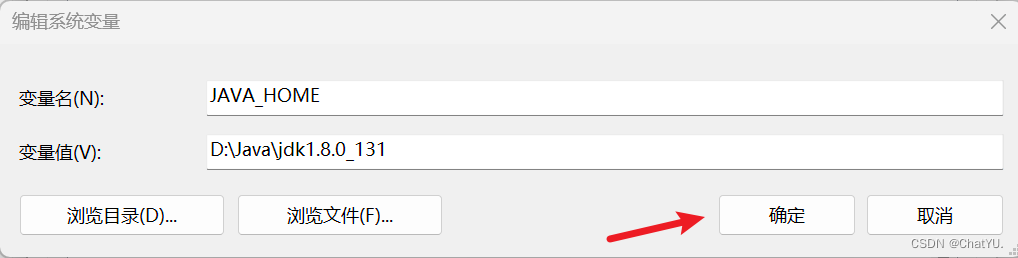
6.点击path并进行编辑
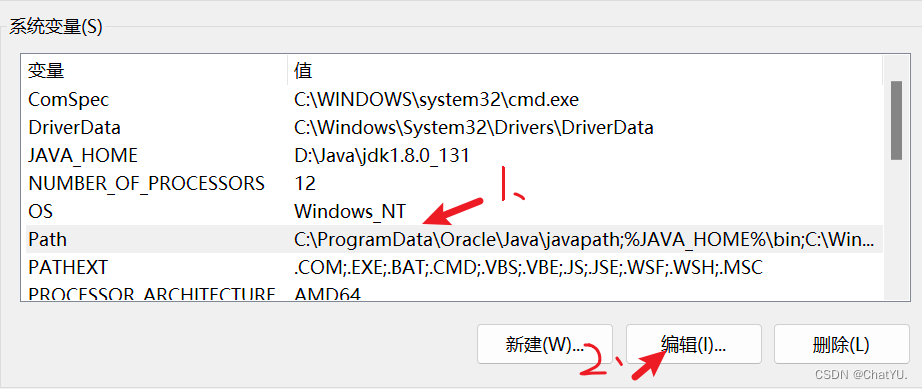
7.点击新建
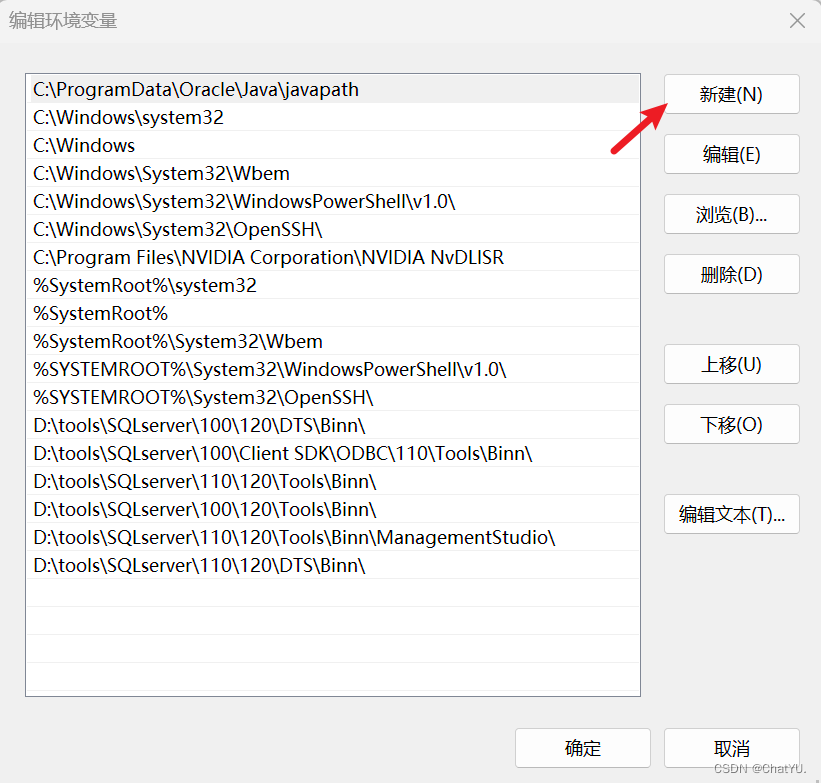
8.输入
%JAVA_HOME%\bin
9.点击确认
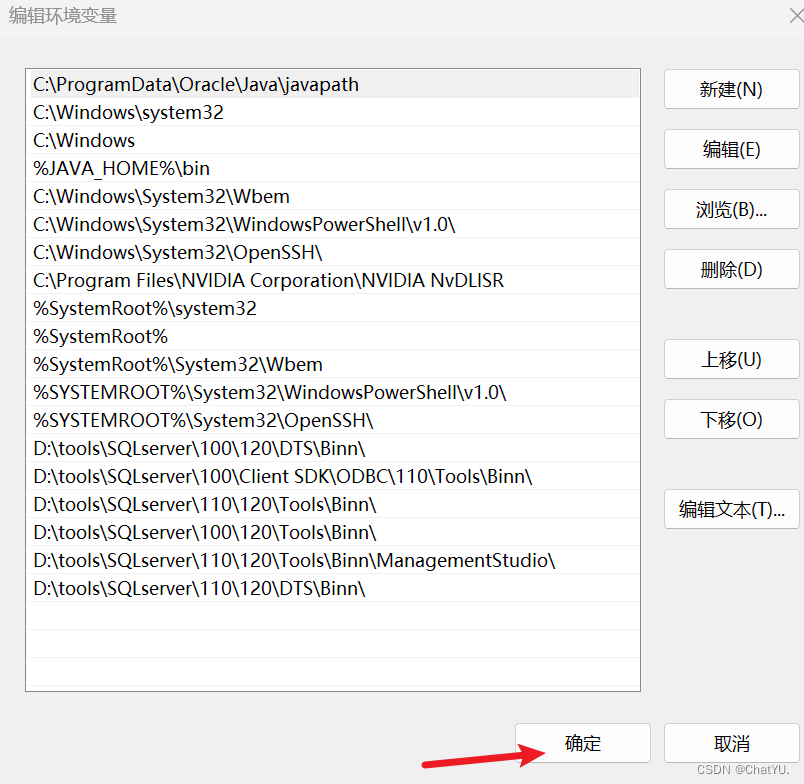
三.确保jdk是否安装并配置成功
1.win+r输入cmd打开命令窗口输入javac,如果出现以下提示表示安装配置成功























 1508
1508











 被折叠的 条评论
为什么被折叠?
被折叠的 条评论
为什么被折叠?








